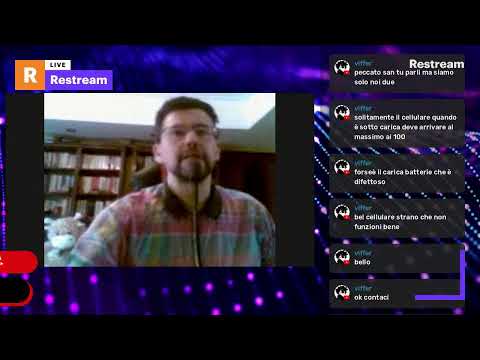Mengubah halaman utama anda (halaman permulaan) pada penyemak imbas Internet Mozilla Firefox anda membolehkan anda menyesuaikan pengalaman melayari anda. Sama ada anda mahukan halaman sejarah yang tidak masuk akal atau terbitan terbaru The Onion, biasanya memilih halaman baru dengan cepat dan mudah. Sekiranya perubahan anda tidak berlaku, ikuti bahagian penyelesaian masalah di bawah untuk mencari perisian hasad.
Langkah-langkah
Kaedah 1 dari 4: Seret dan Lepas (Komputer)

Langkah 1. Buka Firefox
Klik dua kali ikon Firefox di desktop anda untuk membukanya.

Langkah 2. Buka laman utama yang dikehendaki
Buka tab baru dan lawati halaman yang ingin anda lihat pada permulaan.

Langkah 3. Seret tab ke ikon rumah
Klik dan tahan tab untuk halaman utama yang dikehendaki. Seret ini ke ikon rumah, yang kelihatan seperti rumah.
- Tab berada di bahagian atas tetingkap Firefox, dengan ikon dan tajuk halaman dipaparkan di atasnya.
- Ikon rumah biasanya di bawah atau di sebelah kanan bar alamat. Sekiranya anda tidak melihatnya, klik kanan (control-click pada Mac) ruang kosong di dekat mana-mana tab. Pilih Sesuaikan, kemudian cari ikon rumah dan seret ke bar alat apa pun.

Langkah 4. Sahkan keputusan
Klik Ya di menu pop timbul untuk menukar halaman utama anda.
Sekiranya kaedah ini tidak berfungsi, cubalah kaedah menu pilihan seperti yang dijelaskan di bawah
Kaedah 2 dari 4: Menu Pilihan (Komputer)

Langkah 1. Paparkan bar menu atas
Pada beberapa versi Windows, bar menu atas tersembunyi secara lalai. Paparkannya dengan salah satu kaedah berikut (anda mungkin perlu mencuba lebih dari satu):
- Tekan Alt.
- Tekan F10.
- Klik kanan ruang kosong pada bar tab dan pilih Menu Bar

Langkah 2. Pilih Firefox, kemudian Keutamaan
Klik perkataan Firefox dari bar menu atas, kemudian Pilihan dari senarai juntai bawah. Ini akan membuka Pilihan di tab baru atau tetingkap pop timbul.
Sebilangan versi Firefox menggunakan istilah Pilihan sebagai gantinya

Langkah 3. Tetapkan Firefox untuk memaparkan halaman utama semasa dibuka
Lawati tab Preferences dan cari perkataan "Ketika Firefox bermula:" diikuti dengan menu drop-down. Klik menu lungsur ini dan pilih Tunjukkan halaman utama saya.
Sekiranya anda tidak melihat pilihan ini, klik tab Umum

Langkah 4. Tukar halaman utama anda
Tepat di bawah menu "Ketika Firefox bermula:", cari perkataan "Laman utama:" diikuti dengan ruang kosong. Terdapat beberapa cara untuk menetapkan halaman rumah anda di sini:
- Taipkan URL halaman utama yang anda inginkan ke ruang kosong. Sekiranya anda mahu berbilang halaman dibuka semasa anda memulakan Firefox, pisahkan banyak URL dengan simbol paip: |.
- Klik Gunakan Halaman Semasa untuk membuat semua tab yang sedang dibuka sekarang muncul semasa anda memulakan Firefox.
- Klik Gunakan Penanda Halaman … untuk memilih salah satu penanda buku yang disimpan sebagai halaman utama.
- Klik Pulihkan ke Lalai untuk kembali ke halaman permulaan Mozilla lalai.
Kaedah 3 dari 4: Menukar Halaman Mula di Android

Langkah 1. Lawati halaman permulaan Firefox
Pada peranti Android, halaman permulaan Firefox sebenarnya adalah grid yang menunjukkan pratonton "laman web teratas" anda. Untuk melihat halaman permulaan ini, ketik pada bar tajuk, kemudian Penanda halaman, kemudian Firefox Start.

Langkah 2. Sematkan laman web ke halaman permulaan anda
Pada halaman permulaan, ketik dan tahan di laman web yang ingin anda tambahkan secara kekal. Pilih Pin laman dari menu pop up untuk menjadikannya tetap tetap halaman permulaan anda.

Langkah 3. Tambahkan laman web baru ke halaman permulaan anda
Sekiranya anda tidak melihat laman web yang anda mahukan di grid, ketuk dan tahan petak yang tidak anda minati. Kali ini, pilih Edit dari menu pop-up. Sekarang anda boleh memasukkan URL, atau memilih laman web dari penanda halaman anda atau laman web yang paling banyak dikunjungi.

Langkah 4. Tutup aplikasi pada akhir setiap sesi
Sekiranya anda meleret keluar dari aplikasi Firefox, aplikasi akan terus berjalan di latar belakang. Sekiranya anda ingin melihat laman web anda yang disematkan pada saat anda membuka aplikasi, ketuk ikon menu dan pilih Keluar.
Kaedah 4 dari 4: Menghapus Halaman Beranda Perisian Kerosakan (Komputer)

Langkah 1. Tetapkan semula Firefox
Sekiranya halaman rumah anda ditetapkan untuk iklan yang tidak diingini, menetapkan semula Firefox adalah penyelesaian paling mudah. Perhatikan bahawa ini akan menghapus semua peluasan dan tambahan anda. Penanda halaman dan kata laluan yang anda simpan mesti kekal.

Langkah 2. Padamkan add-on yang berniat jahat
Alat tambah yang tidak diingini dapat mengatur halaman rumah anda secara paksa dan mencegah anda mengubahnya. Sekiranya anda tidak mahu menetapkan semula Firefox, inilah cara lain untuk mengatasi masalah tersebut:
- Klik butang menu (tiga baris mendatar).
- Pilih Tambah.
- Klik Buang di sebelah mana-mana Tambah yang tidak anda kenali.
- Mulakan semula Firefox.

Langkah 3. Keluarkan halaman utama Babylon
Perisian terjemahan Babylon boleh mengubah halaman rumah anda dan pilihan lain tanpa kemampuan untuk membalikkannya. Ikuti langkah berikut untuk menyingkirkan perisian:
- Windows: Lawati Panel Kawalan, kemudian pilih nyahpasang program. Klik butang Nyahpasang di sebelah program "Babylon" dan ikuti arahan pada skrin. Ulangi untuk Babylon Toolbar, Browser Manager, dan Browser Protection jika ada. Sekarang hapus semua add-on yang berkaitan dengan Babylon dari Firefox, seperti yang dijelaskan di atas.
- Mac: Cari "Babylon" dalam folder Aplikasi anda. Seret ke Sampah anda, kemudian pilih Pencari → Kosongkan Sampah dari menu atas. Padamkan Babylon tambahan dari Firefox seperti yang dijelaskan di atas.

Langkah 4. Tukar sifat Firefox (Windows sahaja)
Sekiranya Firefox untuk Windows anda masih membawa anda ke halaman utama yang tidak anda pilih, klik kanan pada ikon Firefox di desktop anda dan klik Properties. Cari medan "Sasaran" di menu Properties, dan tatal ke akhir. Sekiranya terdapat URL dalam bidang ini, hapus dan tanda petik di sekitarnya. Jangan padamkan bahagian lain dari medan Sasaran.
- Sekiranya anda menggunakan berbilang pintasan Firefox atau ikon bar tugas, anda mungkin perlu mengulanginya untuk masing-masing.
- Untuk mengelakkannya di masa depan, selalu ucapkan "Tidak" ketika program meminta untuk menetapkan pilihan laman web anda.

Langkah 5. Buang perisian hasad
Sekiranya masalah berlanjutan, perisian hasad yang menjangkiti komputer anda boleh mempengaruhi Firefox. Ini tidak dapat dikeluarkan dalam tetapan Firefox, tetapi panduan terperinci kami akan membantu anda mengatasi masalah tersebut.
Video - Dengan menggunakan perkhidmatan ini, beberapa maklumat dapat dikongsi dengan YouTube

Petua
- Pastikan halaman utama baru yang anda pilih sesuai dengan orang lain yang berkongsi komputer itu.
- Anda juga boleh membuka tab yang ingin anda gunakan sebagai laman utama dan kemudian klik pada butang Gunakan Halaman Semasa di bawah Kotak Halaman Utama.